ビデオと2つのオーディオを含むaviファイルがあります。これらのファイルをエレメンタリストリームにデマックスするプログラムはありますか?
場合によっては、AVIファイルを複数のオーディオでデマックスし、プレーヤー(たとえば、ポータブルMP3プレーヤー)を使用してオーディオを聞く必要があります。 Wondershare Filmora(元々はWondershare Video Editor)を使用すれば、これは非常に簡単です。その方法については、以下の手順に従ってください。
1AVIファイルをインストールしてインポートします
ビデオエディタをダウンロードし、インストールウィザードの指示に従います。次に、「インポート」ボタンを押して、デマルチプレクサするAVIファイルを選択します。開いたWindowsエクスプローラウィンドウで必要なビデオファイルを参照すると、ビデオのサムネイルがプログラムのメディア領域に表示されます。
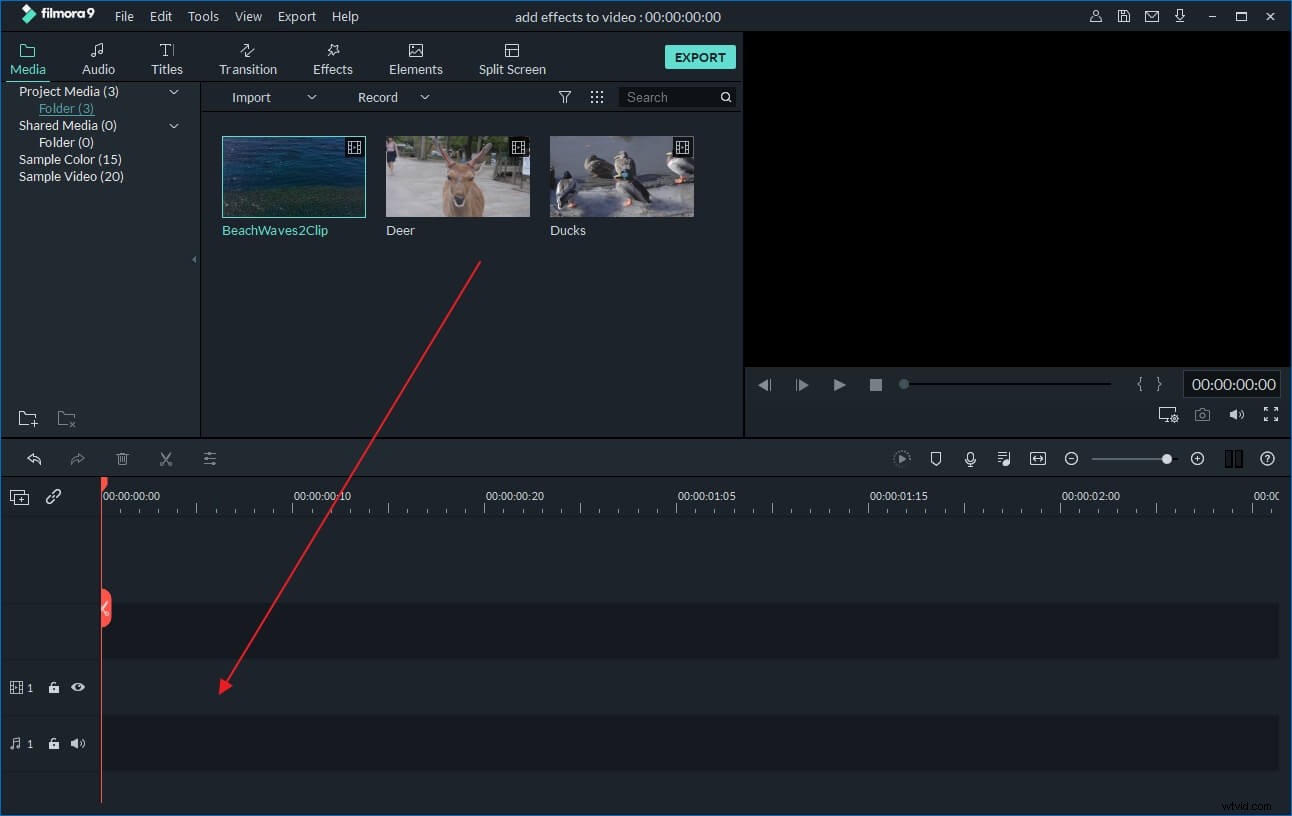
2つのDemuxAVIファイル
次に、AVIファイルをビデオタイムラインにドラッグアンドドロップします。それらをデマックスするには、ファイルを右クリックして、メニューコンテンツから「オーディオデタッチ」を選択します。次に、オーディオがAVIファイルから分離され、オーディオタイムラインに表示されます。
ヒント:ビデオまたはオーディオファイルを変更する場合は、元のファイルを右クリックして[削除]を選択します。次に、追加するファイルをインポートして、対応するタイムラインにドラッグします。
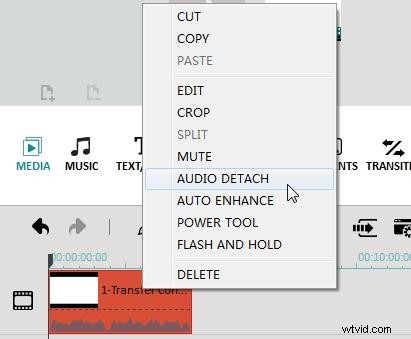
3新しいファイルをプレビューして保存します
AVIファイルをデマックスした後、保存したくないオーディオまたはビデオファイルを削除します。次に、「作成」をクリックして、「出力」ウィンドウに移動します。ここで、ビデオエディタは4つの出力オプションを提供します:
- [フォーマット]タブに移動して、適切なフォーマットで保存します。よくわからない場合は、MP3形式で保存してください。これは、デジタル音楽を再生できるほとんどのハードウェアデバイスで広くサポートされているためです。
- iPhone、iPod、iPad、Xbox 360、Zuneなどのデバイスでファイルを再生する場合は、[デバイス]タブに切り替えて、リストからデバイスを選択します。
- 新しいファイルを世界中に共有したい場合は、[YouTube]タブでYouTubeに直接アップロードしてください。アカウント情報を入力するだけです。 「DVD」タブでDVDに書き込むこともできます。
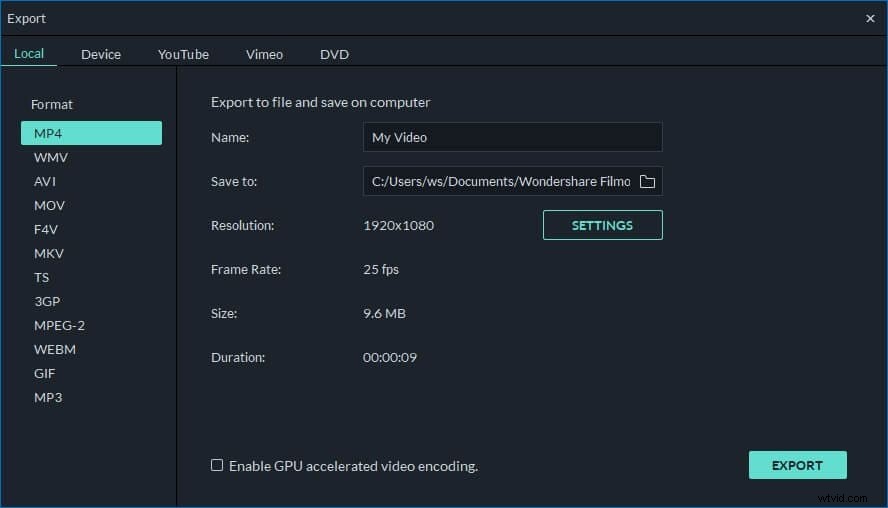
ほら、ビデオエディタでAVIファイルをデマックスするのはとても簡単です。この機能に加えて、サウンドトラックの追加やミュート、イントロやクレジットの適用、動画の回転、結合、トリミングを簡単に行うことができ、結果を動画ファイルとして保存したり、YouTubeに直接アップロードしたりできます。
以下のこのビデオチュートリアルをご覧ください:
